វិធីទាញយកប្រសិទ្ធិភាព ឥតគិតថ្លៃ គ្រប់ឯកសារ ចំរៀង, វិឌីអូ, រូបភាព, មីឌា, ... ពីបណ្តាញអិនរើណែត ដាក់ក្នុងខំព្យូរើ របស់អ្នក
អ្នកអាចទាញយក សំណុំឯកសារផ្សេងៗ ពីខំព្យូរើ របស់អ្នកប្រើប្រាស់ដទៃ លើបណ្តាញអិនរើណែត។ វិធីនេះ អង់គ្លេសហៅថា Peer-to-Peer ឬ P2P ដែលជា វិធីចែករំលែកសំណុំឯកសារ (File sharing) រវាង គ្រប់ខំព្យូរើកំពុងភ្ជាប់ (Connect) ទៅអិនរើណែត។
P2P ជាបណ្តាញស្មើថានៈ (Peer-to-Peer Network) លើអិនរើណែត ដែលគ្រប់ខំព្យូរើ កំពុងភ្ជាប់ជាមួយ (Connect with), ជាទីចែករំលែកសំណុំឯកសារ (Share files ) ទៅខំព្យូរើដទៃ និងច្រាសមកវិញ។
មានច្រើនកម្មវិធី ដែលបានប្រើប្រាស់ វិធីចែករំលែកសំណុំឯកសារ តាម P2P ក្នុងនោះ Limewire, Imesh, Kazaa, Torrent, eDonkey, eMule, ... ប៉ុន្តែ, ដោយ eMule មានសុវត្ថភាពខ្ពស់ សំរាប់ចែករំលែកសំណុំឯកសារ លើបណ្តាញអិនរើណែត តាមបណ្តាញ P2P បើប្រៀបជាមួយកម្មវិធីដទៃ, ចឹងហើយ ប្រកាសនេះ នឹងណែនាំប្រើប្រាស់ eMule សំរាប់ទាញយក គ្រប់ឯកសារ (ចំរៀង, វិឌីអូ, រូបភាព, មីឌា, អត្ថបទ, ផ្នែកទន់(Software), មេរៀនគ្រប់ប្រភេទ, ...) ពីបណ្តាញអិនរើណែត ដាក់ក្នុងខំព្យូរើ របស់អ្នក តាមចង់។
 | → |
ពេលតំលើង (eMule), អ្នកគិតតែពីចុច Enter លើក្តារចុច ដើម្បីយល់ព្រម រាល់ពេលវាសួររក ដោយមិនចាំបាច់ ខ្វាយខ្វល់កែប្រែបន្ថែមបន្ថយអ្វីទេ។
បន្ទាប់ពីតំលើងរួចរាល់, អ្នកត្រូវតែចុចលើរូបតំណាង eMule ដើម្បីរត់វា (run it) → គិតតែពីចុច Enter លើក្តារចុច រាល់ពេលវាសួររក ដើម្បីយល់ព្រម រហូតដល់ ផ្ទាំងប្រទាក់ eMule (eMule Interface) ត្រូវបានបង្ហាញចេញ (display)។
នៅលើផ្ទាំងប្រទាក់ eMule នឹងមាន របារមែនញាវ (Menu bar) ដូចខាងក្រោម ៖ 
|
| ចុចទីនេះ ដើម្បីទាញយក eMule ពីអិនរើណែត និង តំលើងវា ទៅក្នុងខំព្យូរើ របស់អ្នក។ | អ្នកត្រូវតែចុចលើ Options ដើម្បីកំណត់ទំរង់ (Configure) ការងារ អោយ eMule ធ្វើការ តាមបំណង របស់អ្នក។ | |
 | → | 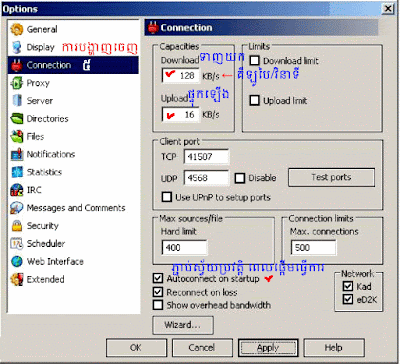 |
| អ្នកធ្វើតាមការណែនាំ (ចុចខ្វែង) ដូចលើរូប រួចចុច Apply ដើម្បីអនុវត្ត | អ្នកធ្វើតាមការណែនាំ (ចុចខ្វែង និងវាយលេខ) ដូចលើរូប រួចចុច Apply ដើម្បីអនុវត្ត | |
 | → |  |
| អ្នកធ្វើតាមការណែនាំ (ចុចខ្វែង) ដូចលើរូប រួចចុច Apply ដើម្បីអនុវត្ត | កំណត់ទំរង់ ដើម្បីទាញយកគ្រប់ឯកសារ ដាក់ក្នុងថាសរឹង (Hard Disk) D: (បើទាញយក/ដាក់ឯកសារ ក្នុងថាសរឹង C: របស់អ្នក នាំអោយខំព្យូរើ នឹង ធ្វើការយឺត ពេលសំណុំឯកសារ នៅពេញថាសរឹង C:។) → ចុច Apply ដើម្បីអនុវត្ត។ អ្នកចុច OK ដើម្បីយល់ព្រម។ | |
 | → |  |
| ដើម្បីទាញយករាល់អ្វី ដែលអ្នកចង់បាន ពីបណ្តាញអិនរើណែត, អ្នក ត្រូវតែចុច Search លើរបារមែនញាវ (Menu bar) → វាយឈ្មោះ ឧទាហរ English learning ដើម្បីស្វែងរកគ្រប់ឯកសារ "រៀនភាសា អង់គ្លេស" ពីបណ្តាញអិនរើណែត → ចុច Start ខាងស្តាំ ដើម្បី ផ្តើម ស្វែងរក → ចុចផ្ទួនលើ ឯកសារ ឬ លទ្ធផល ដែលបាន បង្ហាញចេញ ដើម្បីផ្តើមទាញយក (start downloading) វា ដាក់ក្នុងខំព្យូរើ របស់អ្នក | ដើម្បីមើលដំណើរទាញយក (downloading progress) សំណុំឯកសារ, អ្នកត្រូវតែ ចុច Transfers លើរបារមែនញាវ (Menu bar) ។
ផ្ទាំងប្រទាក់ Transfers បានបង្ហាញ eMule កំពុងទាញយក ៣ សំណុំឯកសារ ពីបណ្តាញស្មើថានៈ (P2P Network) លើអិនរើណែត។ សំណុំឯកសារទាំង ៣ ជាសំណុំឯកសារ ដែលអ្នកបានចុចជ្រើសយក ពេលស្វែងរក។ |









អក្សរខ្មែរមើលឃើញតូចៗណាស់ពិបាកអាន សូមធ្វើឲ្យធំបន្តិច
pichvannak says
ចុះ download Torrent វិញតើមានការខុសគ្នាយ៉ាងម៉េចទៅ? សូមបងប្រុសជួយបកស្រាយផង!